php小編西瓜今天為大家帶來一篇關於C盤瘦身最簡單方法的教學。隨著電腦使用時間的成長,C碟可能會因為系統檔案、軟體安裝等佔用過多空間而變得擁擠,影響電腦運作速度。本教學將介紹一些簡單實用的方法,幫助您輕鬆釋放C盤空間,讓電腦煥然一新。接下來,讓我們一起來了解如何進行C盤瘦身吧!

一、Windows 自備磁碟清理工具
Windows 磁碟清理工具是 Windows 自帶的最好、最安全的清理工具,使用其方法為:
進入 磁碟屬性 → 磁碟清理 或直接使用運作。

打開之後,別忘了點擊 清理系統清理 再次掃描。
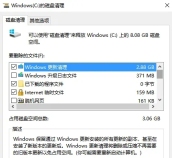
建議清理:Windows 更新清理、Internet 暫存檔案等;
不建議清理:Windows 升級日誌檔。
二、開源清理工具 Dism
# Dism 是一個微軟Dism的一個GUI版,能夠固化補丁、Installer清理、離線整合更新、驅動等,體積小巧、無須安裝,完全免費。

你可以根據自己的情況來選擇要清理的項目,點擊每一個項目,右側欄會告訴你該項目清理的建議,可以作為一個參考。
使用 Dism 清理後,你的 Windows 系統應該說是比較乾淨的了。但是,C碟又不是全 Windows系統佔用空間,除了 C:\Windows 以外,還有 Program Files (x86) 、Program Files 和 AppData 這幾個大頭。
這些文件大部分與 Windows 無關聯,屬於個人文件,清理工具肯定不能判斷你的個人文件是否有用,這些都得你自己來決定。
三、磁碟分析工具 SpaceSniffer
# 是一款磁碟佔用空間分析工具,可你幫你清理磁碟多餘文件,尤其是對於系統C碟那些不能夠被各類清理軟體所搞定的內容。分析完整個磁碟,你會看見各文件/資料夾的佔用情況,並根據自己的經驗進行清理。
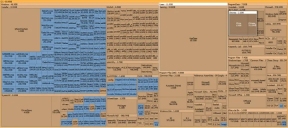
點擊圖片看大圖,你可能會發現 Windows Installer 和 Appdata 等大檔案和大資料夾,根據自己的經驗,刪除無用的檔案。一般來說,你主要關注的資料夾就是:Common Files、ProgranData。
注意:一定不要動 Windows Installer 目錄!
第三步的清理,因人而異,一般來說,依舊只能清理幾百兆或幾G的文件。如果清理到這一步,你覺得C盤空間差不多夠用了,不用再清理了,那麼你可以就此收手了。
清理結束 ! !
以上是分享C盤瘦身最簡單的方法教程的詳細內容。更多資訊請關注PHP中文網其他相關文章!
 Microsoft Powertoys的價格是多少?Apr 09, 2025 am 12:03 AM
Microsoft Powertoys的價格是多少?Apr 09, 2025 am 12:03 AMMicrosoftPowerToys是免費的。這套由微軟開發的工具集合旨在增強Windows系統功能,提升用戶工作效率。通過安裝和使用FancyZones等功能,用戶可以自定義窗口佈局,優化工作流程。
 Powertoys的最佳選擇是什麼?Apr 08, 2025 am 12:17 AM
Powertoys的最佳選擇是什麼?Apr 08, 2025 am 12:17 AMthebestalternativestopowertoysforwindowsersareautohotkey,windowgrid,andwinaerotweaker.1)autohohotkeyoffersextensextensExtensExtensIvesCriptingForautomation.2)WindowGridProvidesIntergrid witchGridProvidesIntergrid
 Microsoft Powertoys是否需要許可證?Apr 07, 2025 am 12:04 AM
Microsoft Powertoys是否需要許可證?Apr 07, 2025 am 12:04 AMMicrosoftPowerToys不需要許可證,是免費的開源軟件。 1.PowerToys提供多種工具,如FancyZones用於窗口管理,PowerRename用於批量重命名,ColorPicker用於顏色選擇。 2.用戶可以根據需求啟用或禁用這些工具,提升工作效率。
 Microsoft Powertoys是免費的還是付費的?Apr 06, 2025 am 12:14 AM
Microsoft Powertoys是免費的還是付費的?Apr 06, 2025 am 12:14 AMMicrosoftPowerToys是完全免費的。這個工具集提供了增強Windows操作系統的開源實用程序,包括FancyZones、PowerRename和KeyboardManager等功能,幫助用戶提高工作效率和自定義操作體驗。
 Powertoys是Windows 11的一部分嗎?Apr 05, 2025 am 12:03 AM
Powertoys是Windows 11的一部分嗎?Apr 05, 2025 am 12:03 AMPowerToys不是Windows11的默認組件,而是微軟開發的需單獨下載的工具集。 1)它提供如FancyZones和Awake等功能,提升用戶生產力。 2)使用時需注意可能的軟件衝突和性能影響。 3)建議選擇性啟用工具並定期更新以優化性能。
 如何下載Microsoft Powertoys?Apr 04, 2025 am 12:03 AM
如何下載Microsoft Powertoys?Apr 04, 2025 am 12:03 AM下載MicrosoftPowerToys的方法是:1.打開PowerShell並運行wingetinstallMicrosoft.PowerToys,2.或訪問GitHub頁面下載安裝包。 PowerToys是一套提升Windows用戶生產力的工具,包含FancyZones和PowerRename等功能,可通過winget或圖形界面安裝。
 Powertoys的目的是什麼?Apr 03, 2025 am 12:10 AM
Powertoys的目的是什麼?Apr 03, 2025 am 12:10 AMPowerToys是微軟推出的免費工具集合,旨在提升Windows用戶的生產力和系統控制。它通過獨立模塊提供功能,如FancyZones管理窗口佈局和PowerRename批量重命名文件,使用戶工作流程更順暢。
 Powertoys需要運行嗎?Apr 02, 2025 pm 04:41 PM
Powertoys需要運行嗎?Apr 02, 2025 pm 04:41 PMPowerToys需要在後台運行才能發揮其全部功能。 1)它依賴系統級別的鉤子和事件監聽,如FancyZones監控窗口移動。 2)資源佔用合理,通常為50-100MB內存,CPU使用率空閒時幾乎為零。 3)可以通過任務計劃程序設置開機自啟,使用PowerShell腳本實現。 4)遇到問題時,檢查日誌文件、禁用特定工具、確保更新到最新版本。 5)優化建議包括禁用不常用工具、調整設置、監控資源使用。


熱AI工具

Undresser.AI Undress
人工智慧驅動的應用程序,用於創建逼真的裸體照片

AI Clothes Remover
用於從照片中去除衣服的線上人工智慧工具。

Undress AI Tool
免費脫衣圖片

Clothoff.io
AI脫衣器

Video Face Swap
使用我們完全免費的人工智慧換臉工具,輕鬆在任何影片中換臉!

熱門文章

熱工具

MantisBT
Mantis是一個易於部署的基於Web的缺陷追蹤工具,用於幫助產品缺陷追蹤。它需要PHP、MySQL和一個Web伺服器。請查看我們的演示和託管服務。

禪工作室 13.0.1
強大的PHP整合開發環境

ZendStudio 13.5.1 Mac
強大的PHP整合開發環境

SublimeText3漢化版
中文版,非常好用

Atom編輯器mac版下載
最受歡迎的的開源編輯器





